Cómo imprimir desde tu dispositivo Android sin una impresora en la nube
Gracias a los servicios de Google Cloud, imprimir desde tu dispositivo Android es bastante fácil, especialmente si tienes una impresora aprobada por Google, preparada para la nube y conectada a tu red. ¿No tienes una? No te preocupes, siempre puedes imprimir en una impresora clásica conectada a tu ordenador de escritorio, siempre y cuando esa impresora haya sido configurada y asignada a tu cuenta de Google a través de Chrome o Chromium.

Pero ¿qué pasa si esa impresora de red no está preparada para la nube? Aún podrías tener suerte, gracias a la tienda de aplicaciones Google Play y la capacidad de añadir fácilmente un servicio de impresión a tu dispositivo.
Un detalle importante sobre el uso de este sistema: El fabricante de tu impresora debe haber creado una aplicación para Android. Pero no te preocupes, no tendrás que buscar esa aplicación en la tienda de Google Play... hay una manera más sencilla. Permíteme mostrarte cómo.
En primer lugar, necesitarás estar conectado a la misma red inalámbrica que la impresora en cuestión. Ve a Configuración | Impresión y luego toca el botón de menú (tres puntos verticales en la esquina superior derecha). Toca en Agregar servicio y luego (si se te solicita) selecciona Google Play Store. En la ventana resultante (Figura A), verás todas las aplicaciones disponibles para las impresoras compatibles.
Figura A
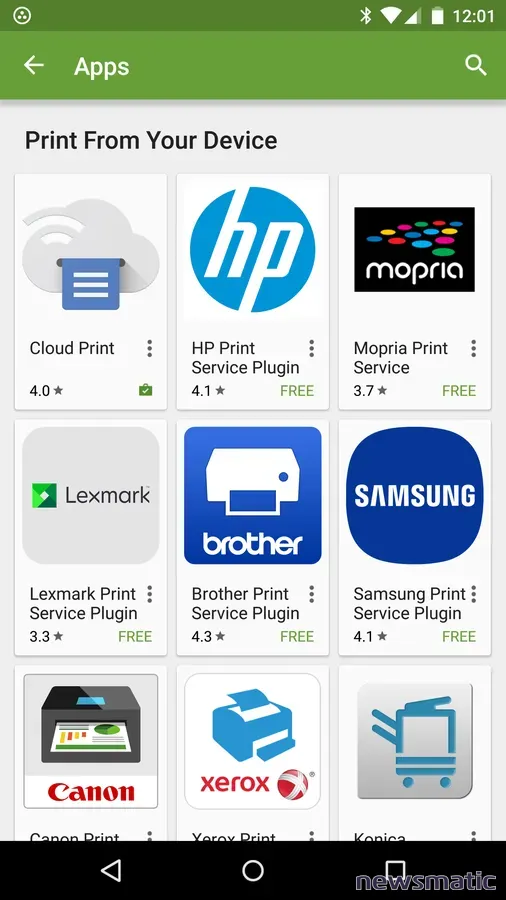
 Despliegue del BlackBerry Enterprise Server (BES) en 10 dulces pasos
Despliegue del BlackBerry Enterprise Server (BES) en 10 dulces pasosAgregando un servicio de impresión específico para tu impresora en un Nexus 6 de la marca Verizon.
Si el fabricante de tu impresora aparece en la lista, tócalo y luego toca Instalar. Una vez que se añada a tu dispositivo, no encontrarás una aplicación para abrir en realidad; verás que tu servicio de impresión está listado en la configuración de Impresión de tu dispositivo (Figura B).
Figura B
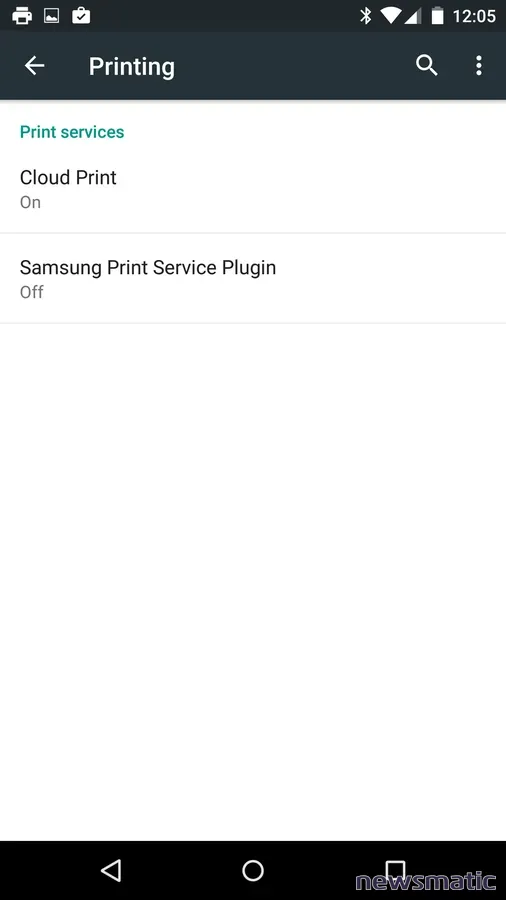
Un servicio de impresión recién agregado.
Toca esa opción y luego actívala tocando el interruptor de Encendido/Apagado (Figura C). Se te pedirá que aceptes el servicio antes de activarlo. El servicio recién añadido buscará en tu red local una impresora compatible y se conectará a ella para la impresión.
Figura C
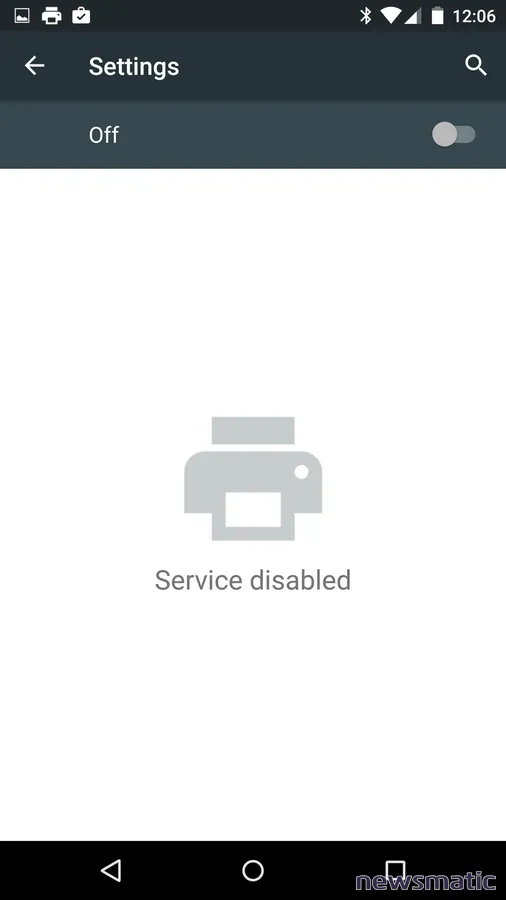
 Zenprise: La solución para monitorear y administrar sistemas de correo electrónico empresarial.
Zenprise: La solución para monitorear y administrar sistemas de correo electrónico empresarial.Enabling the Samsung printer service.
Ahora deberías poder imprimir en esa impresora de red no preparada para la nube que no está conectada a un ordenador de escritorio.
¿Has encontrado una manera fácil de imprimir desde tu dispositivo Android? Si es así, compártelo con tus compañeros lectores de Newsmatic.
En Newsmatic nos especializamos en tecnología de vanguardia, contamos con los artículos mas novedosos sobre Móvil, allí encontraras muchos artículos similares a Cómo imprimir desde tu dispositivo Android sin una impresora en la nube , tenemos lo ultimo en tecnología 2023.

Artículos Relacionados